Amazon erbjuder många bra Fire TV-appar genom sin officiella appbutik, men det är inte det enda stället att hitta dem. För att låsa upp den verkliga potentialen för din Fire TV-enhet kan du överväga att ladda appar som Kodi, Allcast och till och med vissa OS-emulatorer.
Sideladdning av en Fire TV-enhet är inte särskilt svårt, men det är betydligt mer komplicerat än att ladda ner och installera officiella appar.
Varför ska du sälja Fire TV-appar?
Sideladdning är en process som låter dig installera applikationer som inte är tillgängliga via den officiella Amazon-appbutiken. Detta gör att du kan köra Android-appar som du annars inte skulle ha tillgång till, som Kodi.
För att ladda en app i sidled på en Fire TV-enhet behöver du APK-filen för den appen. Du kan vanligtvis få dessa filer direkt från utvecklarens officiella webbplats, men det finns också ett antal ansedda tredjepartssajter som tillhandahåller APK-filer.
De två enklaste metoderna för sidladdning av en Fire TV-enhet är att använda en nedladdningsapp eller att sidladda direkt från en Android-telefon. Den första metoden använder en app från Amazon app store för att ladda ner APK-filer till din Fire TV. När du har laddat ner en APK-fil kan du installera den. Den andra metoden laddar appar direkt från en Android-telefon till en Fire TV-enhet via ditt Wi-Fi-nätverk.
Innan du börjar: Förbered din Fire TV-enhet för sidoladdning
Oavsett vilken metod du använder för att ladda din Fire TV-enhet, är det första du behöver göra att förbereda enheten för sidladdning. Av säkerhetsskäl kan Fire TV-enheter inte ladda om appar om du inte ändrar två inställningar. Detta är en enkel process, och du behöver bara göra det en gång.
-
Öppna inställningar menyn på din Fire TV-enhet.
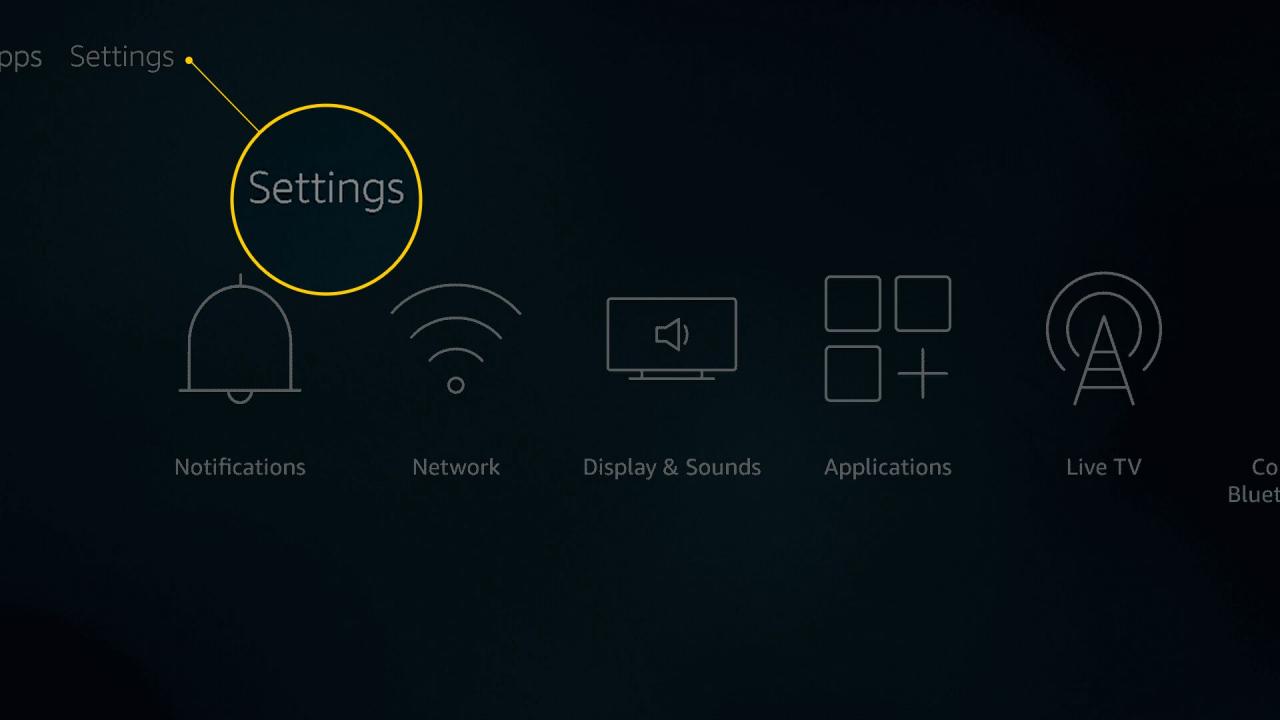
-
Välja Min Fire TV.
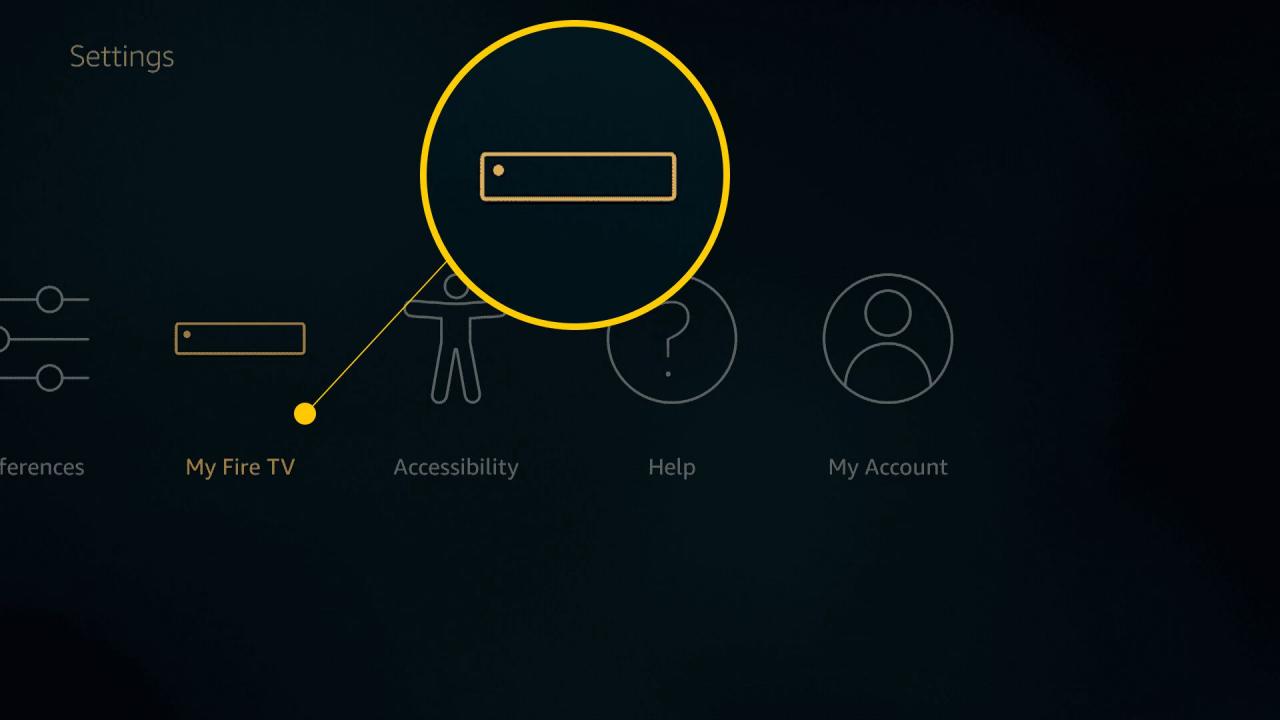
Beroende på vilken typ av Fire TV-enhet du har kan du behöva välja Anordning istället för Min Fire TV.
-
Välja Utvecklaralternativ.
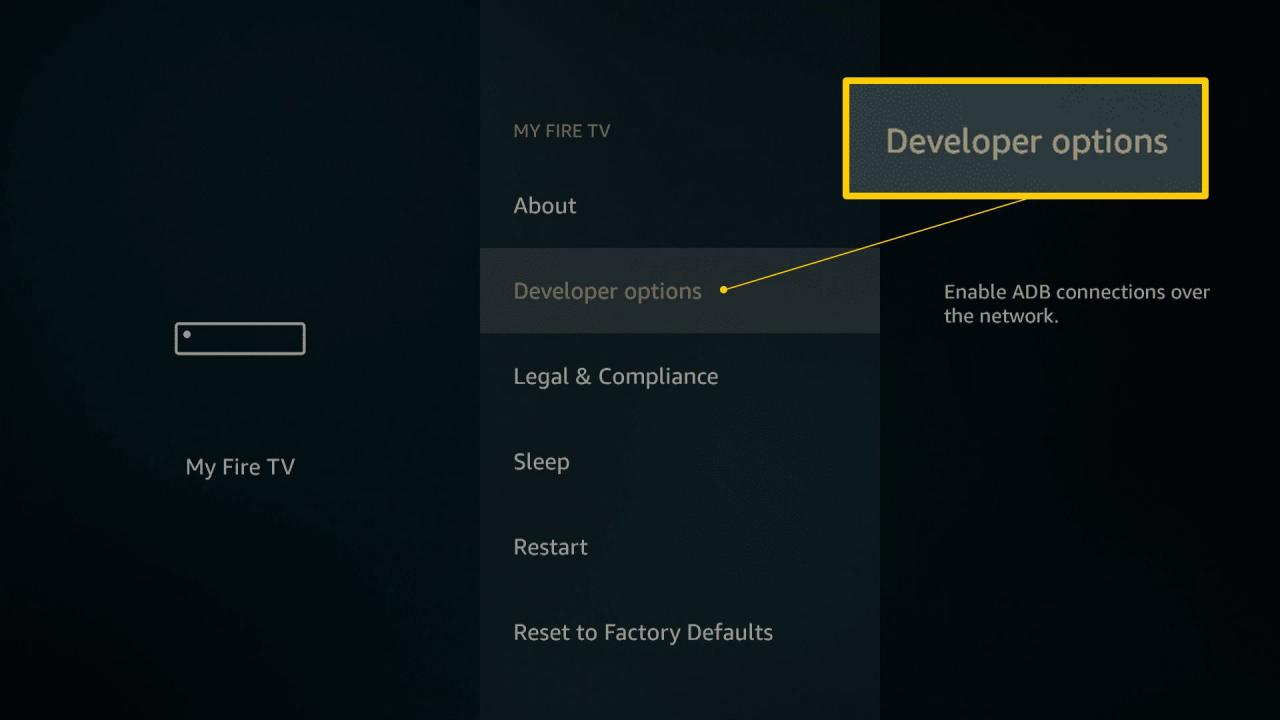
-
Slå på båda ADB-felsökning och Appar från okända källor.
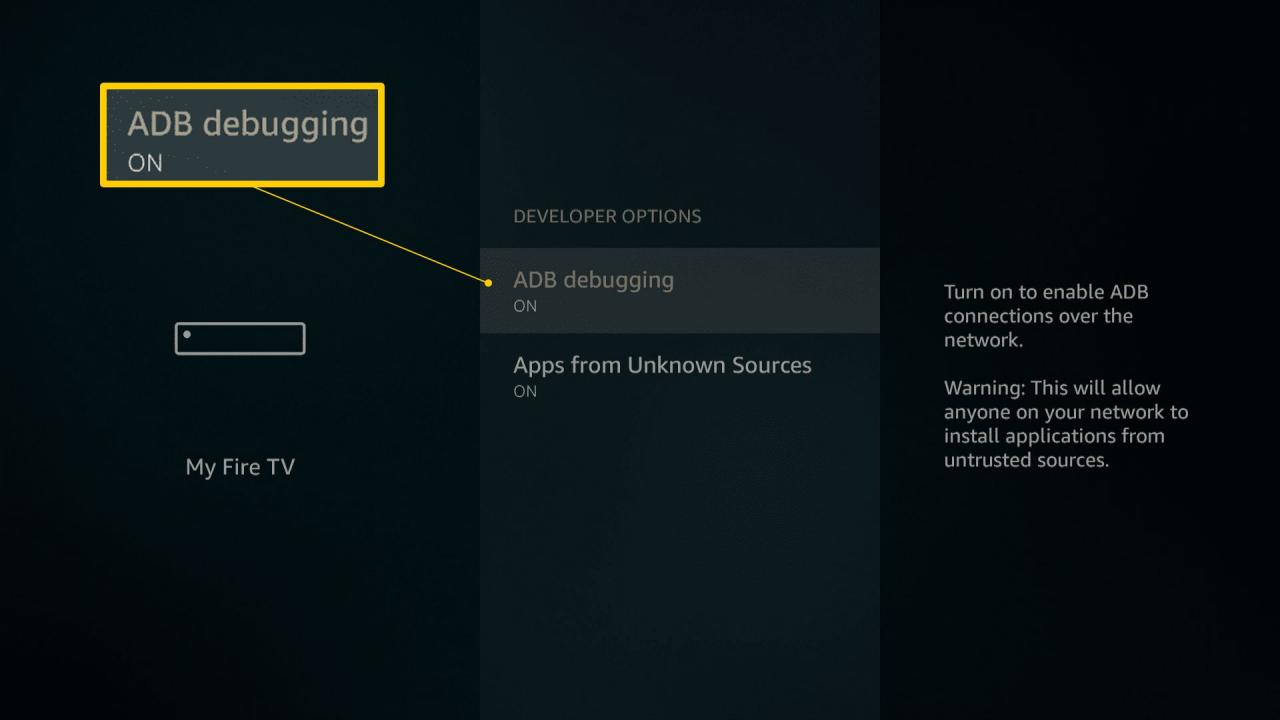
-
Välj för att bekräfta att du vill köra appar från okända källor Aktivera när du uppmanas
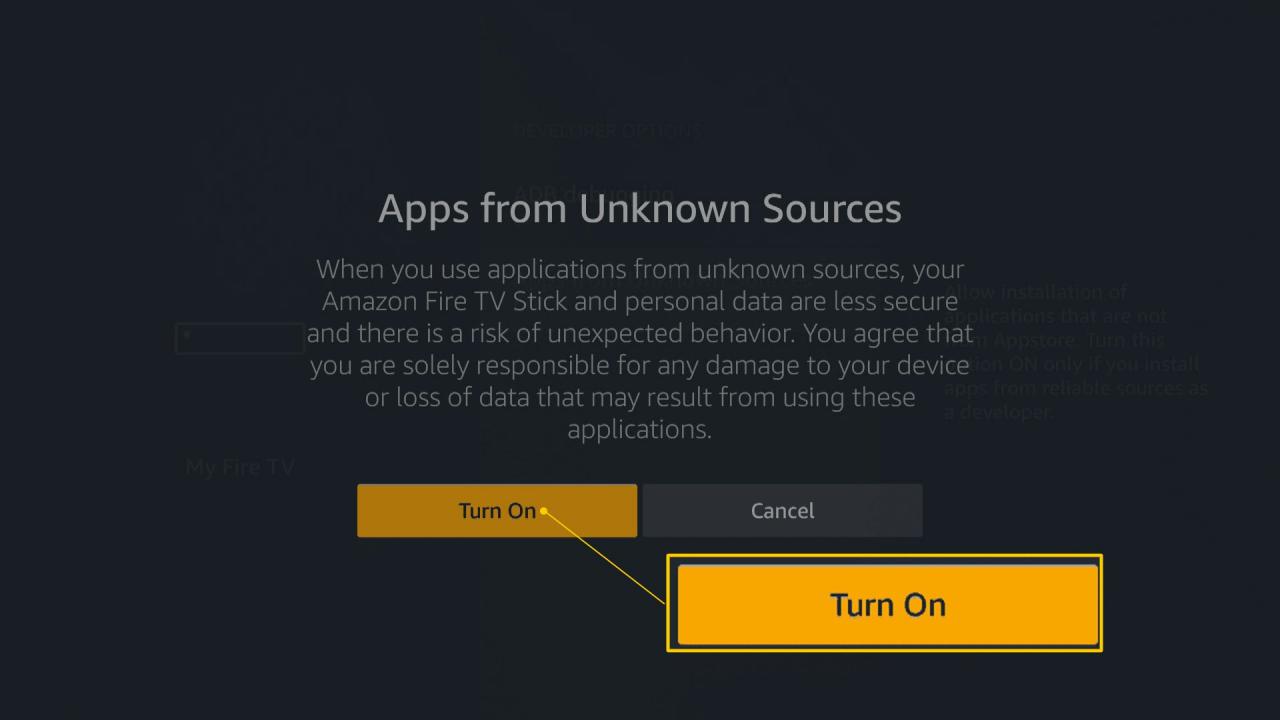
Din Fire TV-enhet är nu redo att sidladdas med någon av följande metoder.
Hur man laddar en Fire TV-enhet med en nedladdningsapp
Du kan sidladda appar till vilken Fire TV-enhet som helst, inklusive Fire TV Stick och Fire TV Cube, med en nedladdningsapp. Denna metod kräver ingen extra utrustning, eftersom den använder en nedladdningsapp som är fritt tillgänglig från den officiella Fire TV-appbutiken.
Ladda bara ned och installera APK-filer från officiella källor och betrodda tredjepartssajter.
Så här laddar du din Fire TV med en nedladdningsapp:
-
Sök efter Loader med hjälp av sökfunktionen eller Alexa röstsökning.
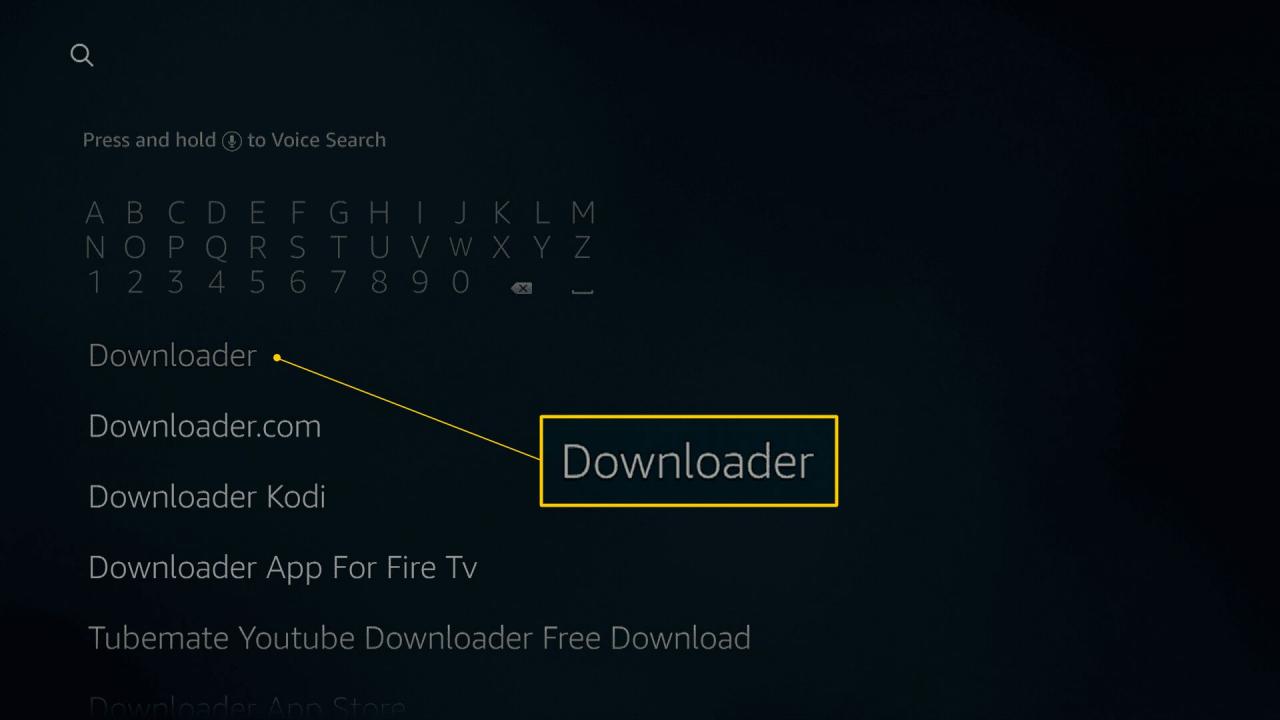
-
Lokalisera Loader och välj det.
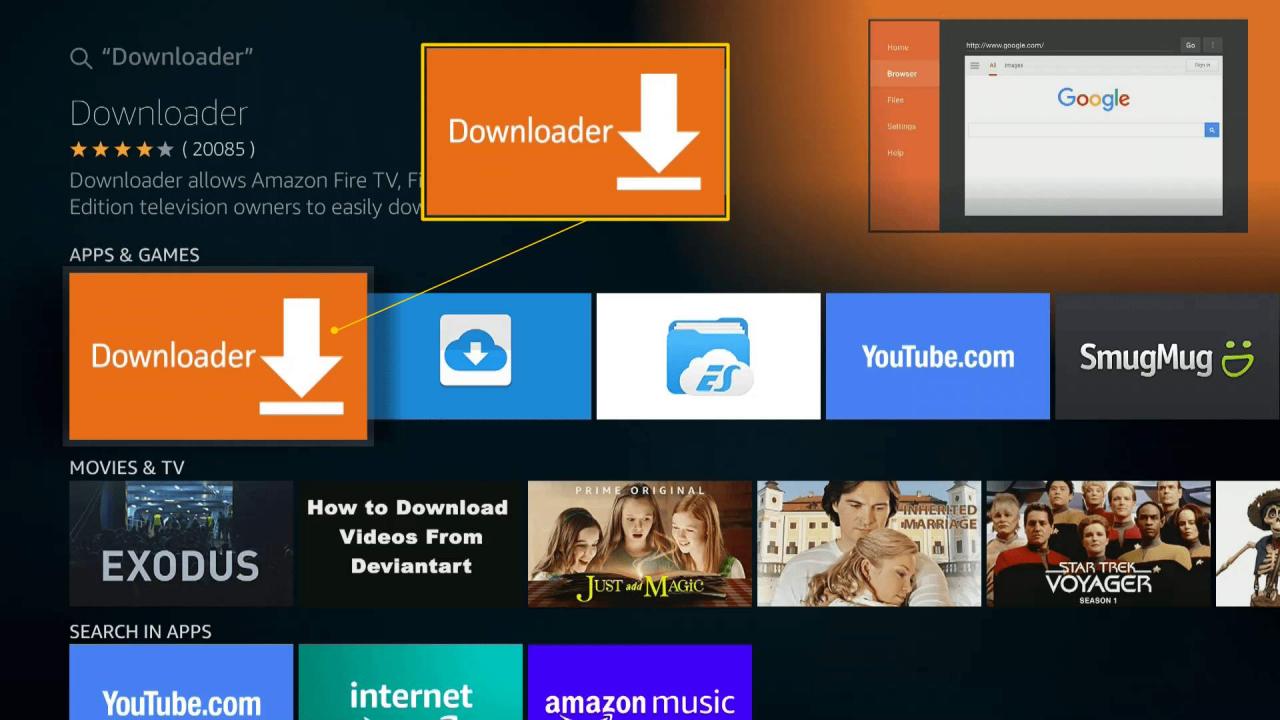
-
Välja Download.
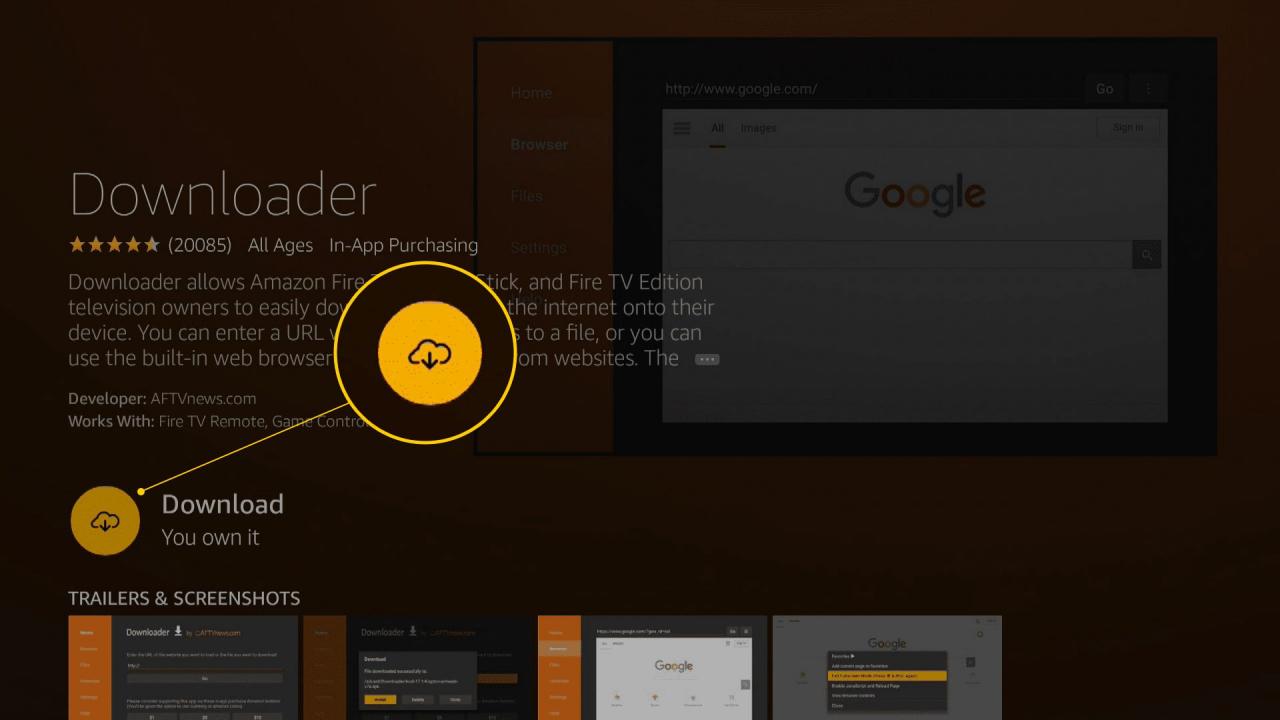
Den här appen är gratis, men den läggs fortfarande till i ditt bibliotek när du först laddar ner den på vilken Amazon-enhet som helst. Om du tidigare har använt den här appen någon annanstans ser du en Du äger det meddelande. Du måste fortfarande ladda ner den till din Fire TV-enhet innan du kan använda den för sideloading.
-
Vänta på att Downloader ska installeras och öppna den sedan.
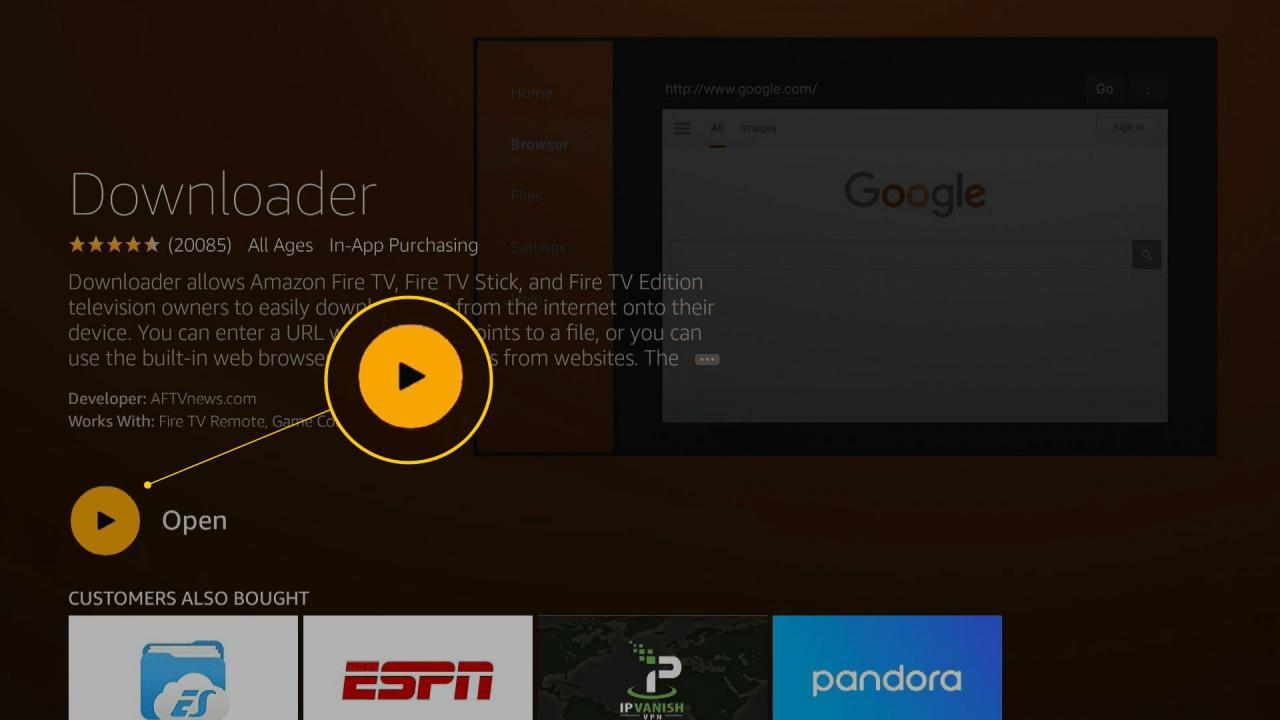
-
Ange adressen till den webbplats som är kopplad till appen du vill ladda ner. Du kan till exempel ladda ner Kodi-appen från kodi.tv/download.
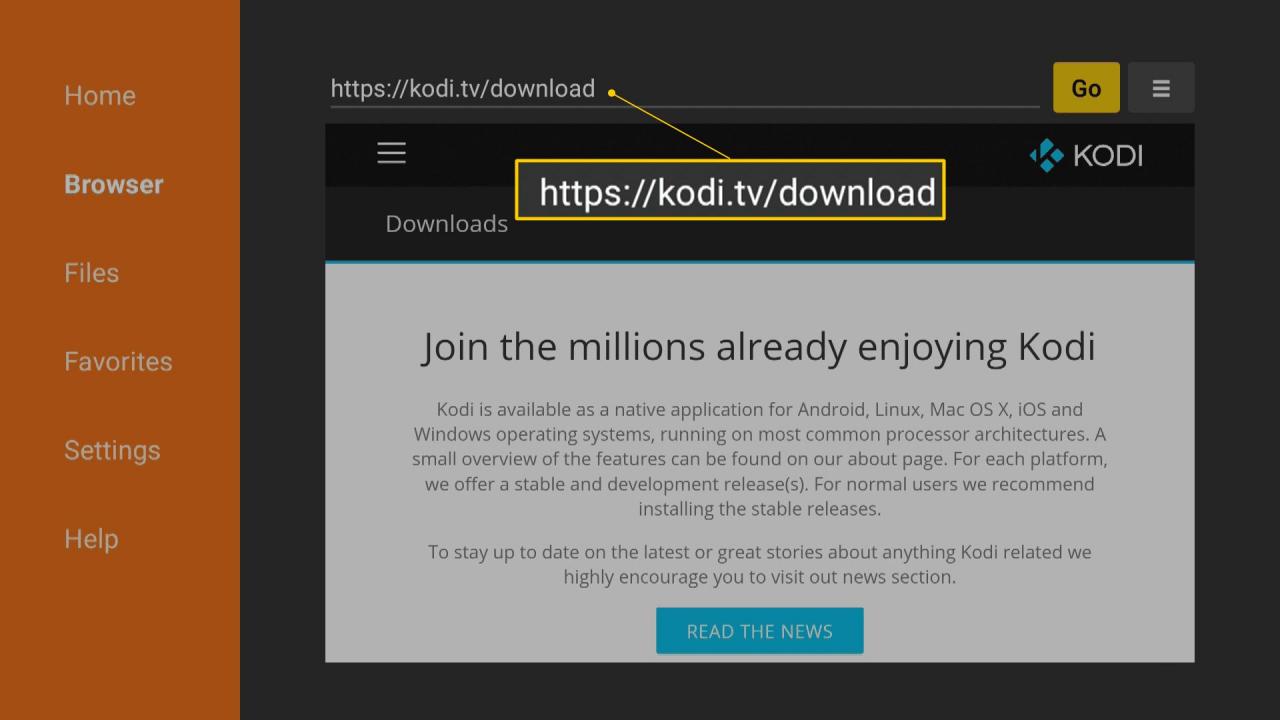
Ladda bara ner appar från officiella källor och pålitliga webbplatser från tredje part. Om du inte vet var du hittar appen du letar efter är en av de bästa platserna att hitta Fire TV-appar apkmirror.com.
-
Använd cirkeldyna och mittknappen på din Fire TV-fjärrkontroll för att navigera på appwebbplatsen och hitta appen du vill installera.
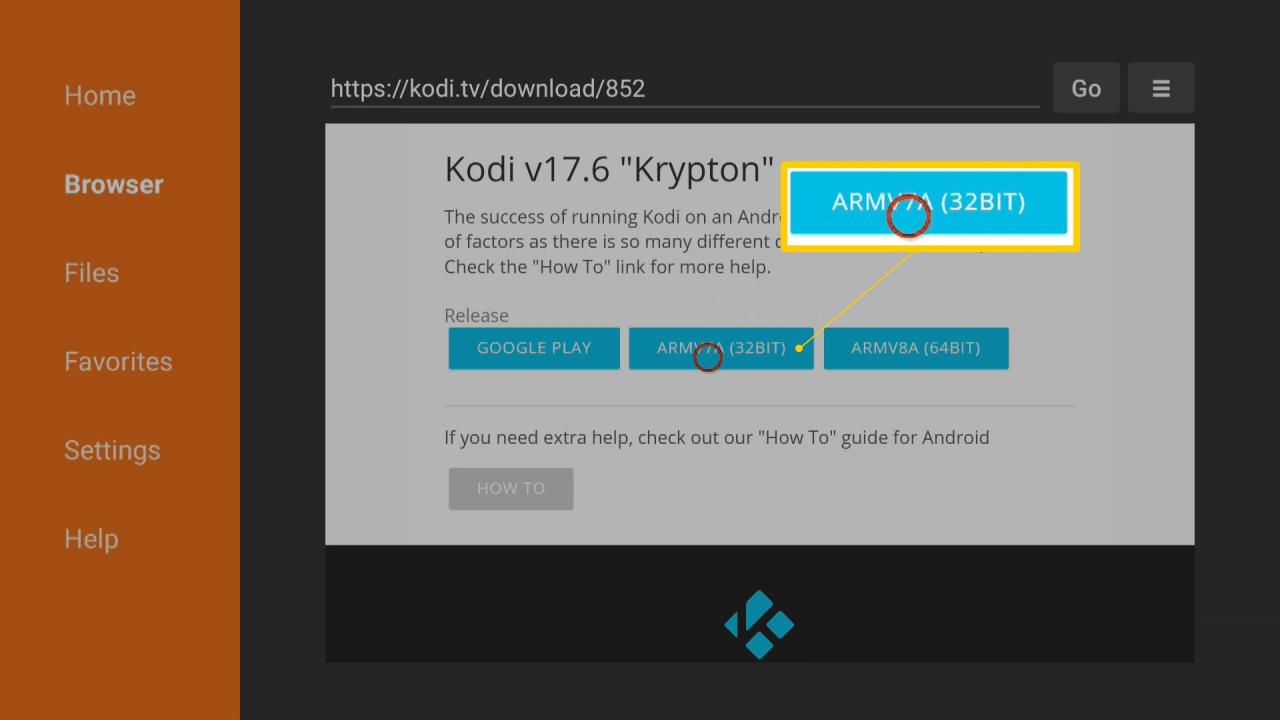
När det finns flera versioner av en app tillgänglig, leta efter en som är utformad för Android, eller specifikt för Fire TV. Om appen finns i både 32-bitars och 64-bitarsversioner väljer du 32-bitars.
-
Vänta tills nedladdningen är klar.
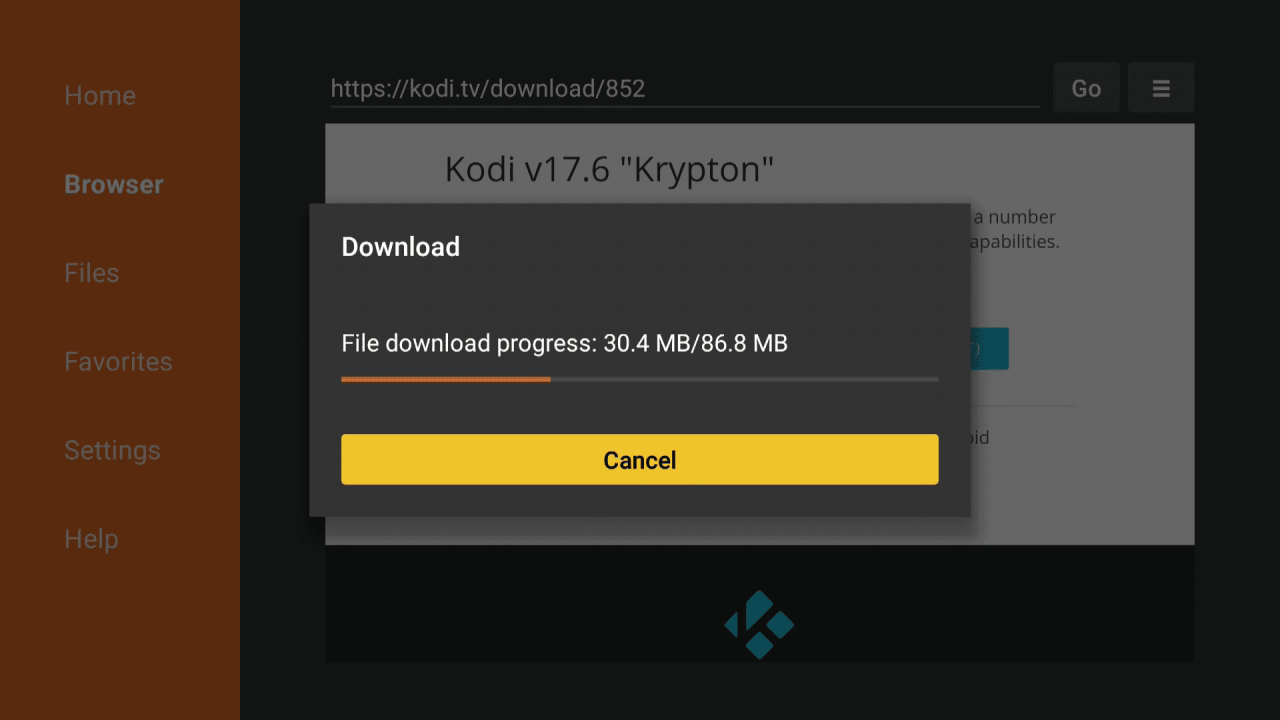
-
Välja installera.
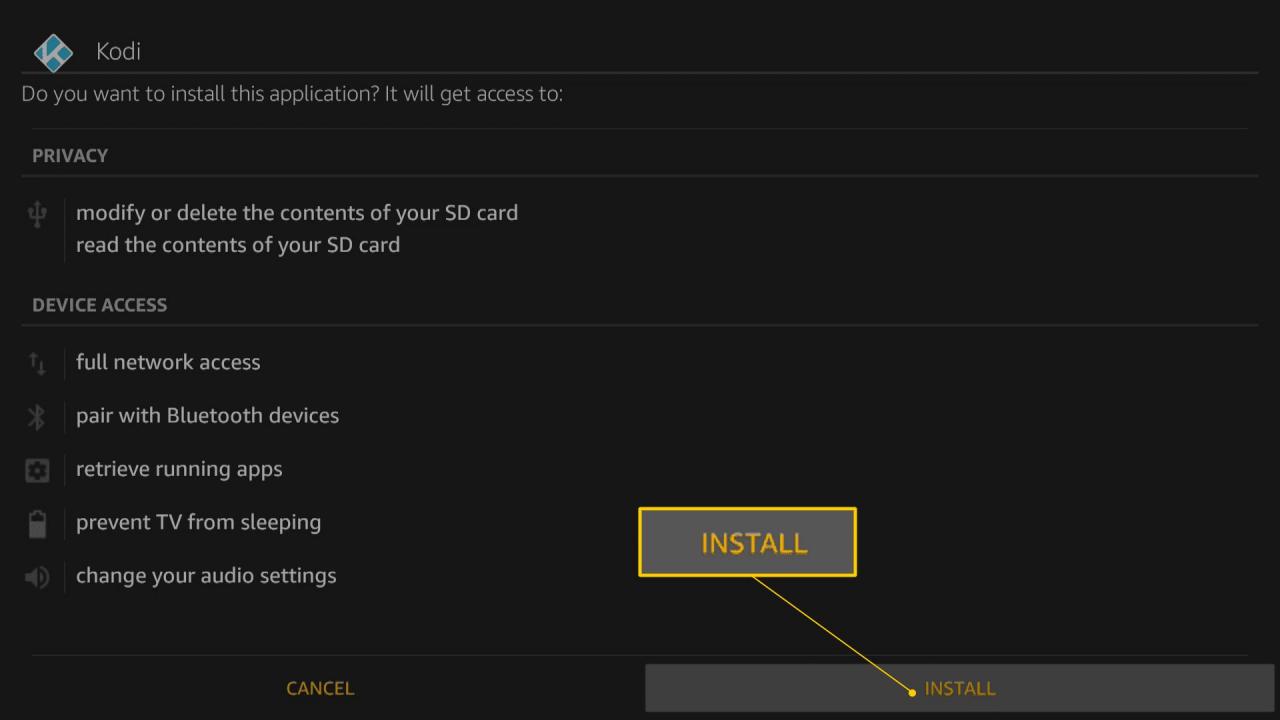
-
Vänta tills installationen är klar.
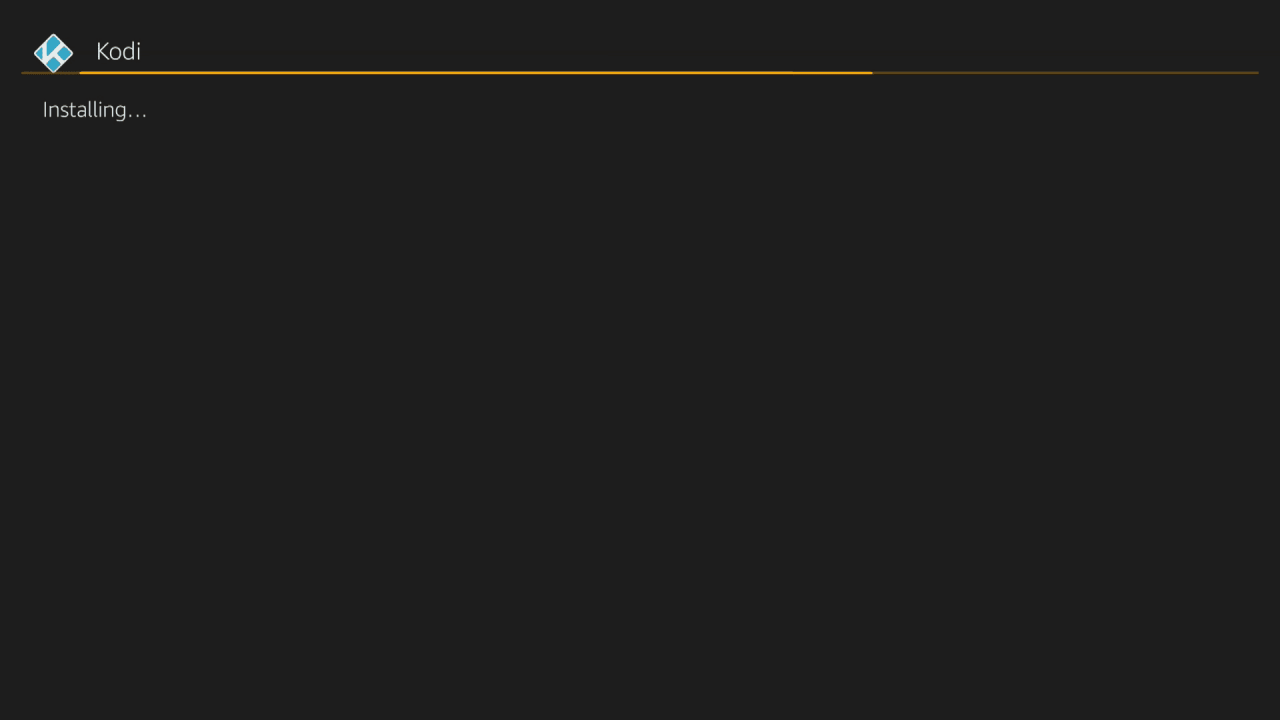
Din sidladdade app är nu redo att användas.
Så här laddar du en Fire TV-enhet med en Android-telefon
Om du har en app installerad på din Android-telefon och vill ha samma app installerad på din Fire TV-enhet finns det ett sätt att sidladda direkt från din telefon till din Fire TV. Denna metod kräver en Android-telefon, så det är inte till hjälp om du är en iPhone-användare.
Den här metoden fungerar bara om appen du vill ladda sidor är utformad för att fungera med Fire TV. Om du försöker sidladda en inkompatibel app får du ett felmeddelande.
Så här laddar du sidor från appar från din Android-telefon till din Fire TV-enhet:
-
Ladda ner och installera Apps2Fire på din Android-telefon.
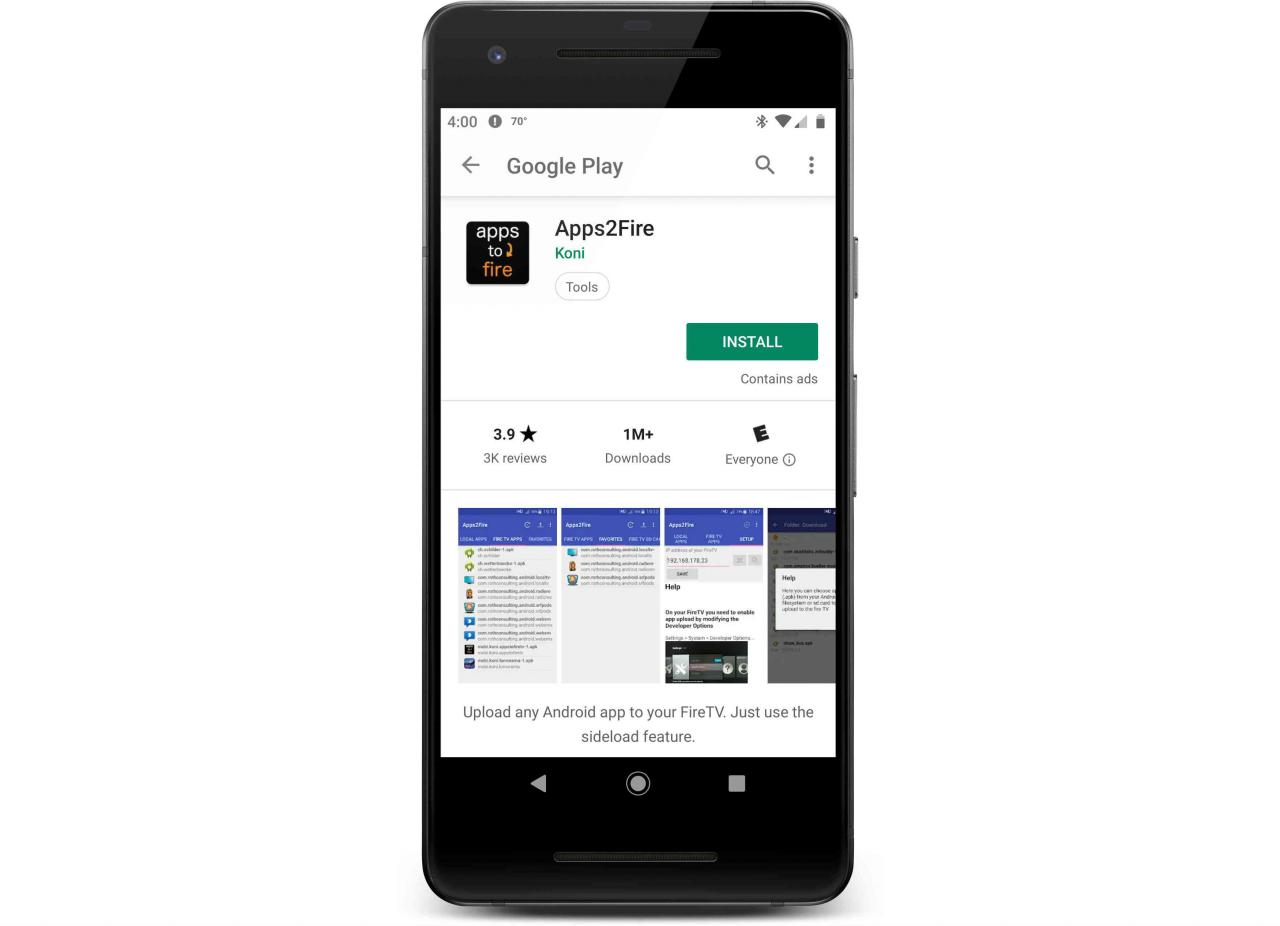
-
Öppna Apps2Fire-appen och välj menyikonen som indikeras av tre vertikala prickar (⋮).
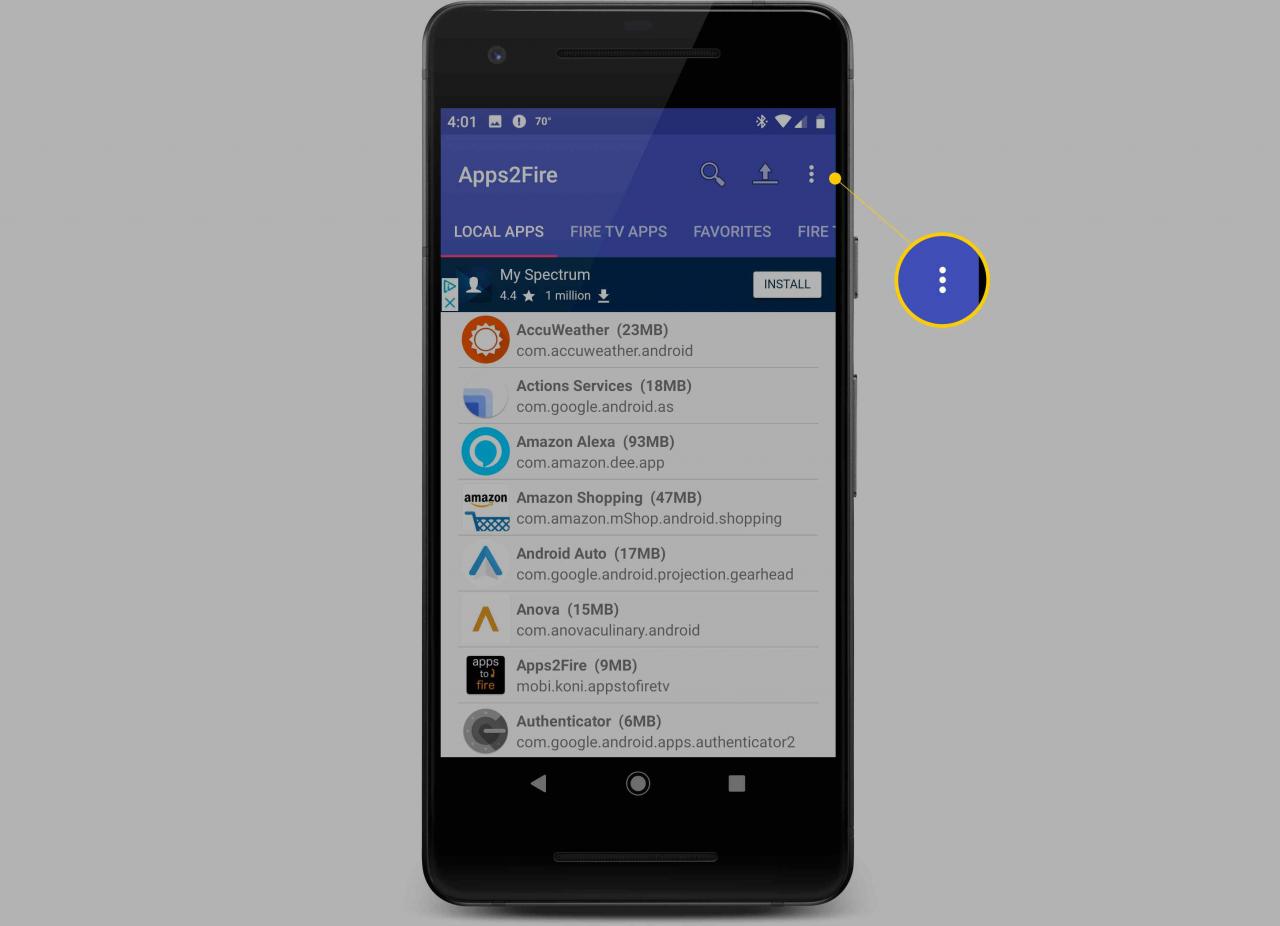
-
Välja Inställning.
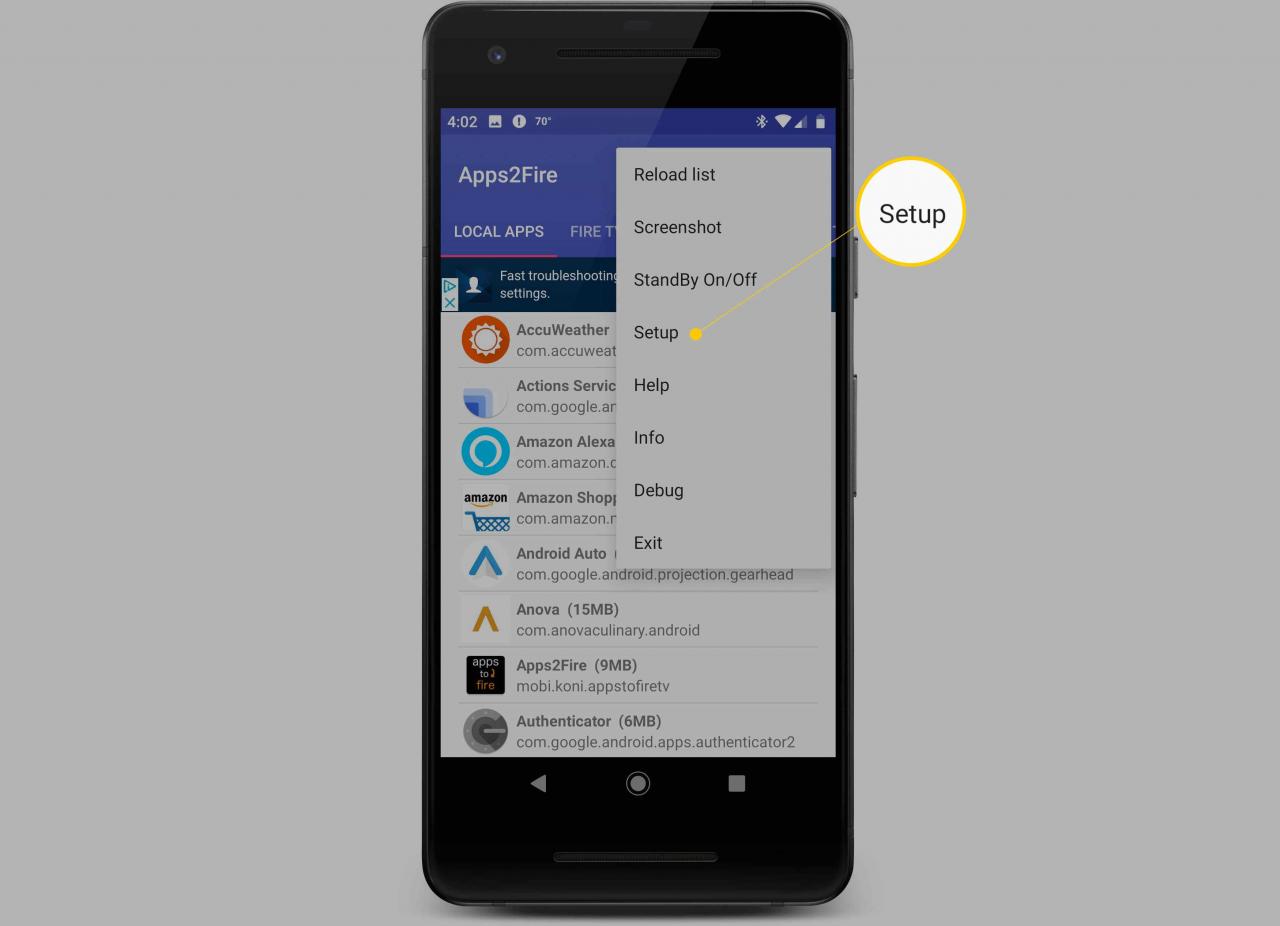
-
Välja nätverks.
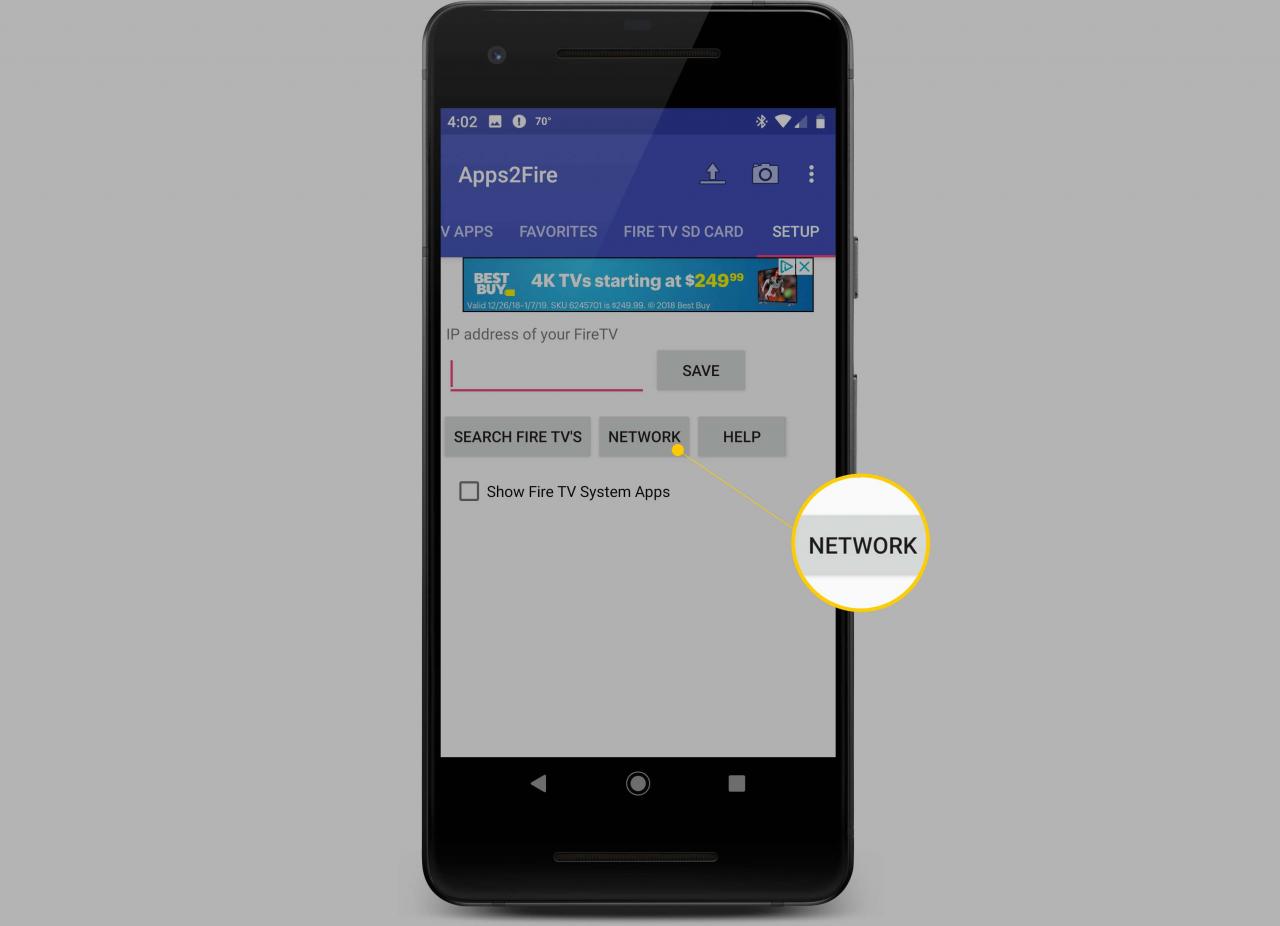
-
Navigera till på din Fire TV inställningar > Min Fire TV > nätverksoch skriv ner den listade IP-adressen.
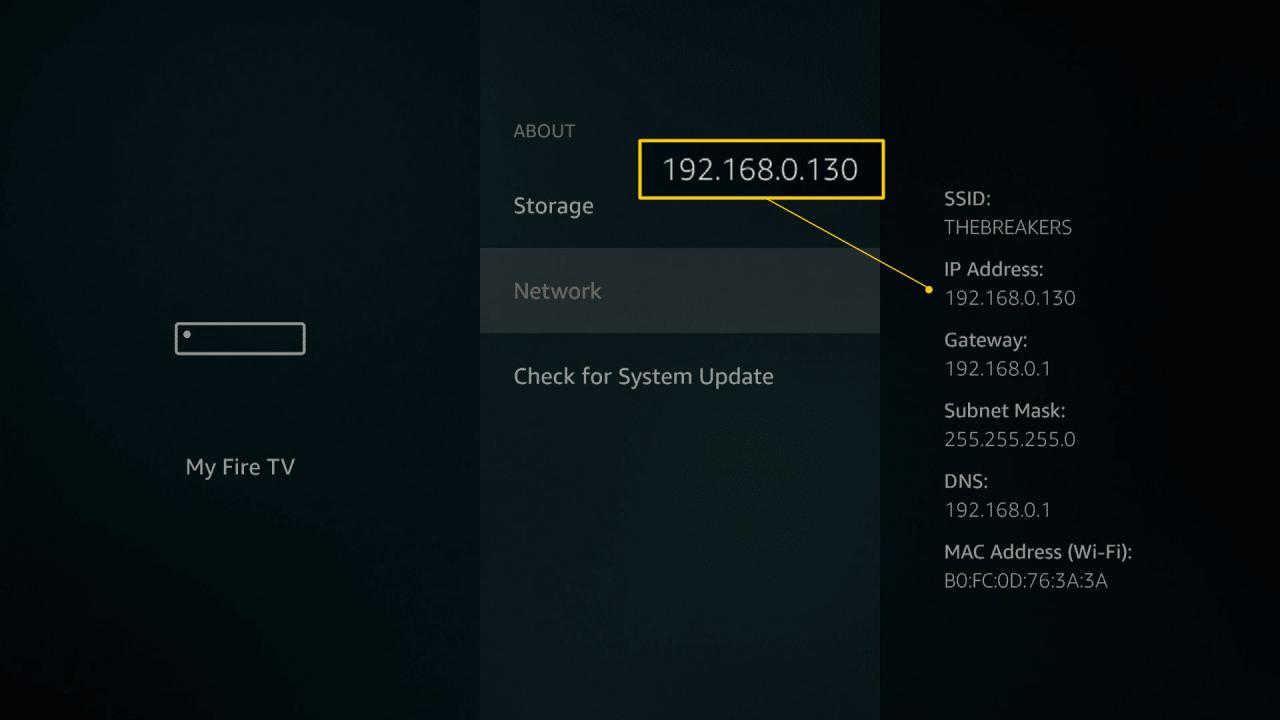
-
Hitta din Brand-TV-enhet i listan och välj den.
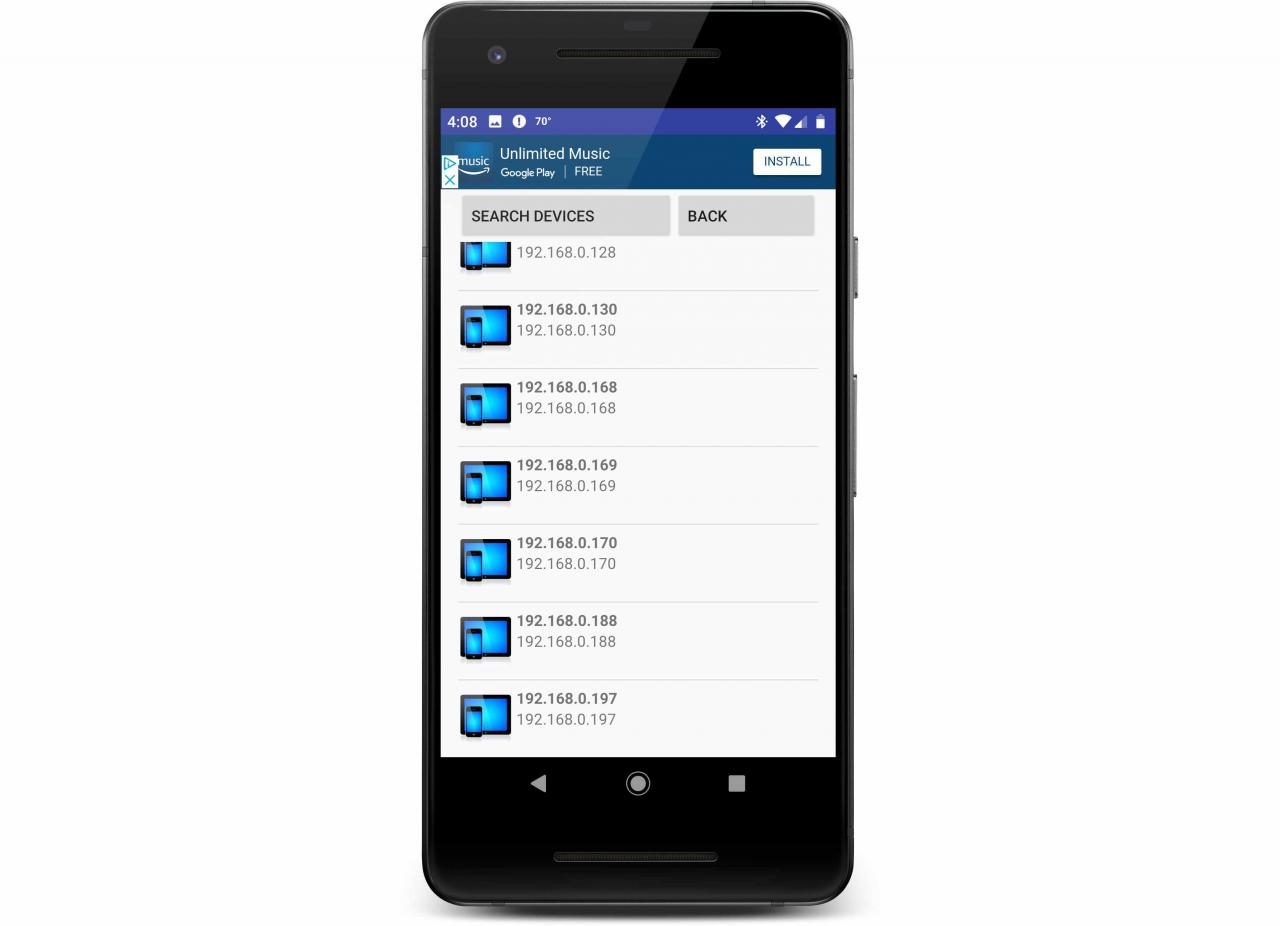
Beroende på ditt nätverk kan enheterna i din lista kanske inte ha namn. Om listan helt består av IP-adresser måste du hänvisa till den IP-adress som du skrev ner i föregående steg. Om du inte ser din Fire TV i listan, se till att din Fire TV och din telefon är anslutna till samma Wi-Fi-nätverk.
-
Välja Save.
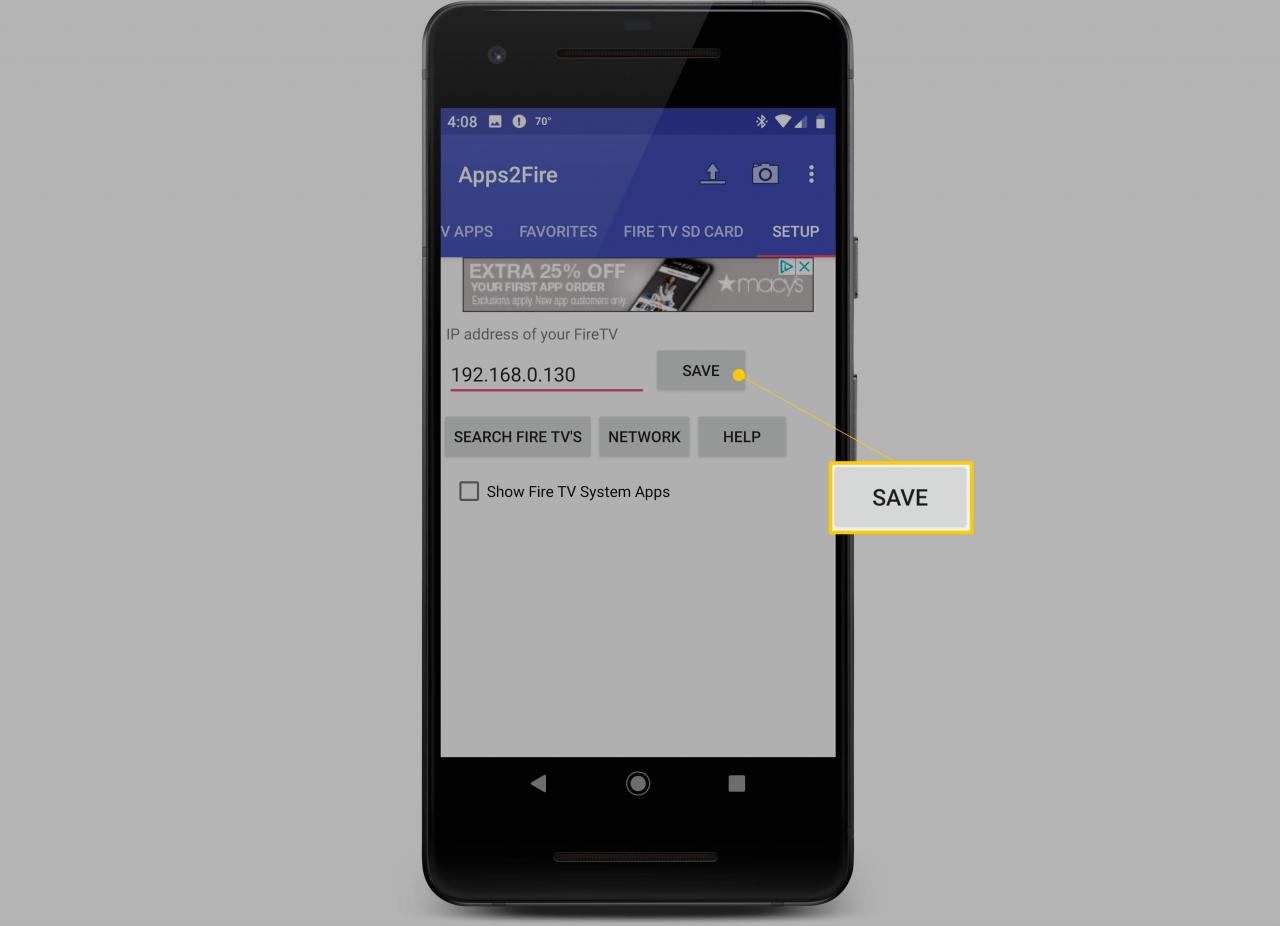
-
Välja Lokala appar.
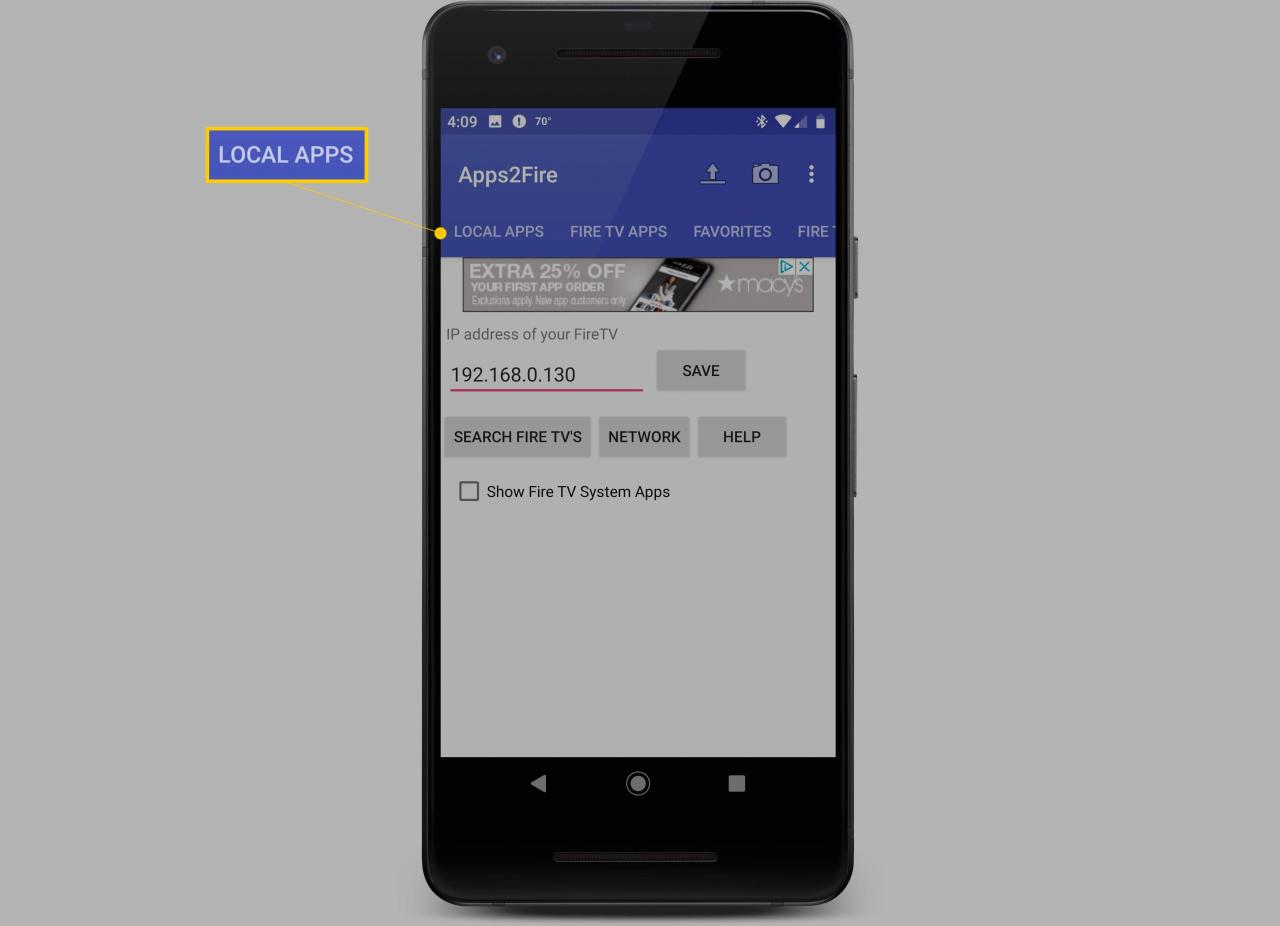
-
Leta reda på en app som du vill ladda sidan till din Fire TV-enhet och välj den.
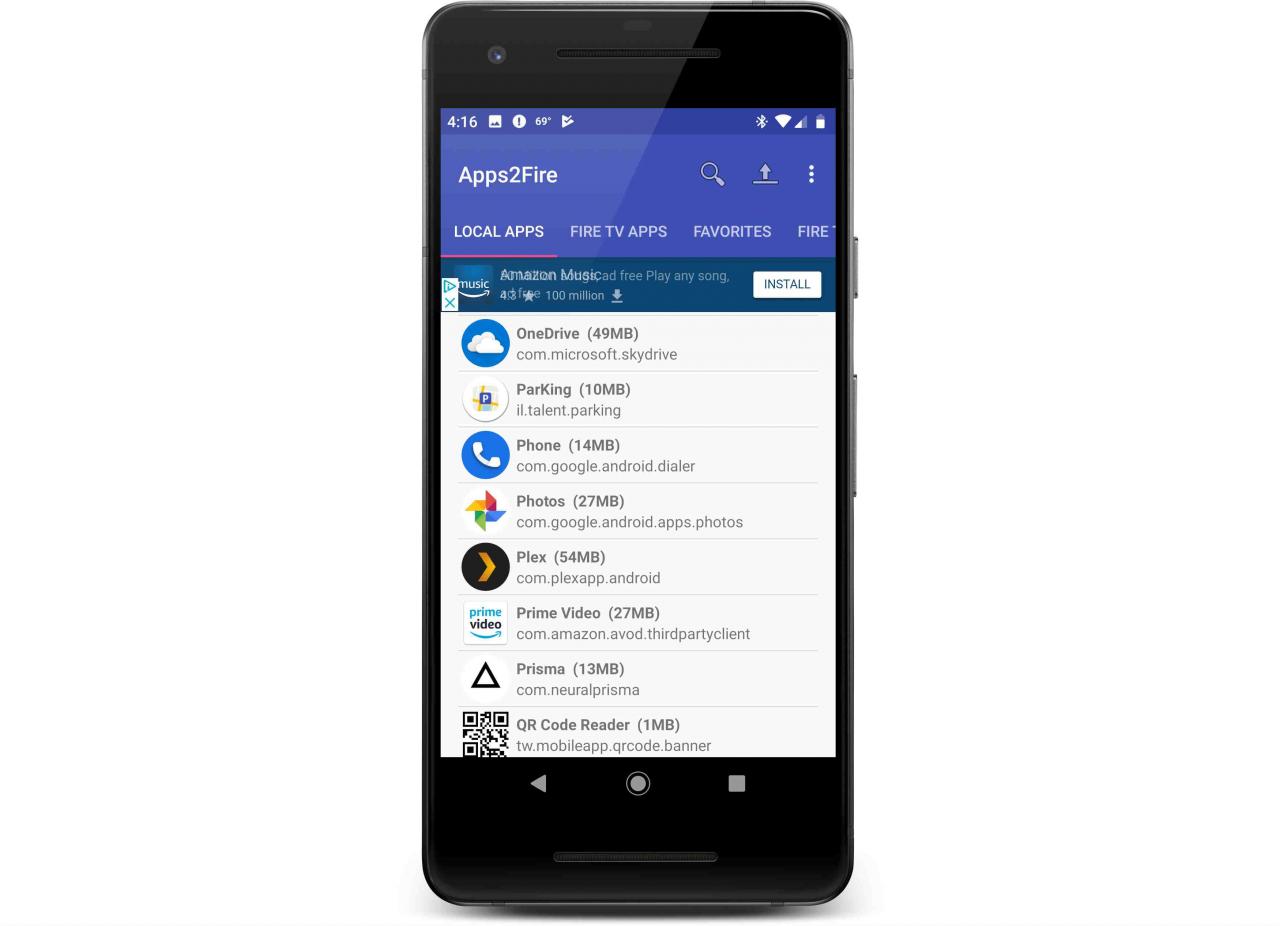
-
Välja installera.
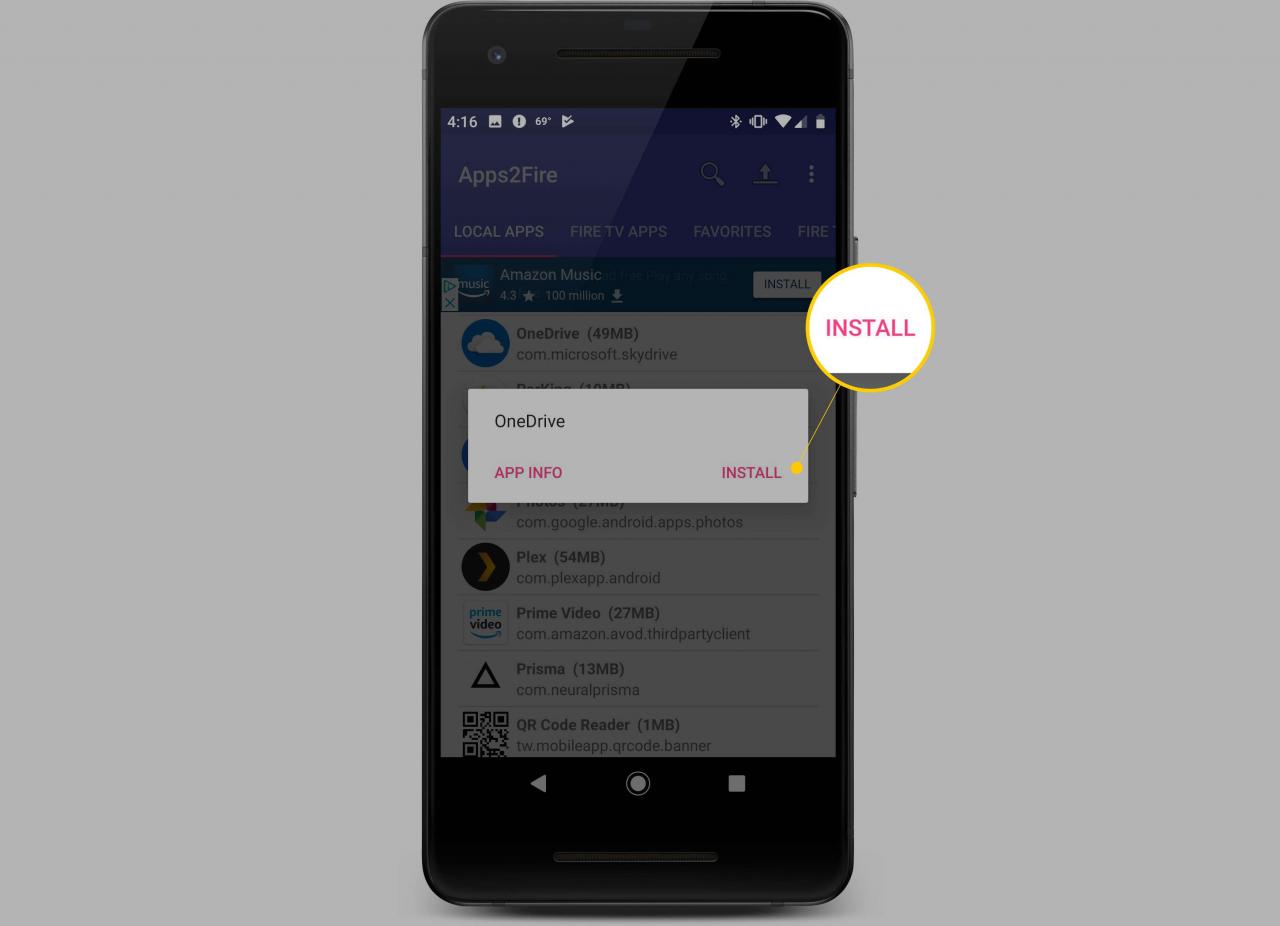
-
Kontrollera din Fire TV. Välj när du uppmanas till det OK.
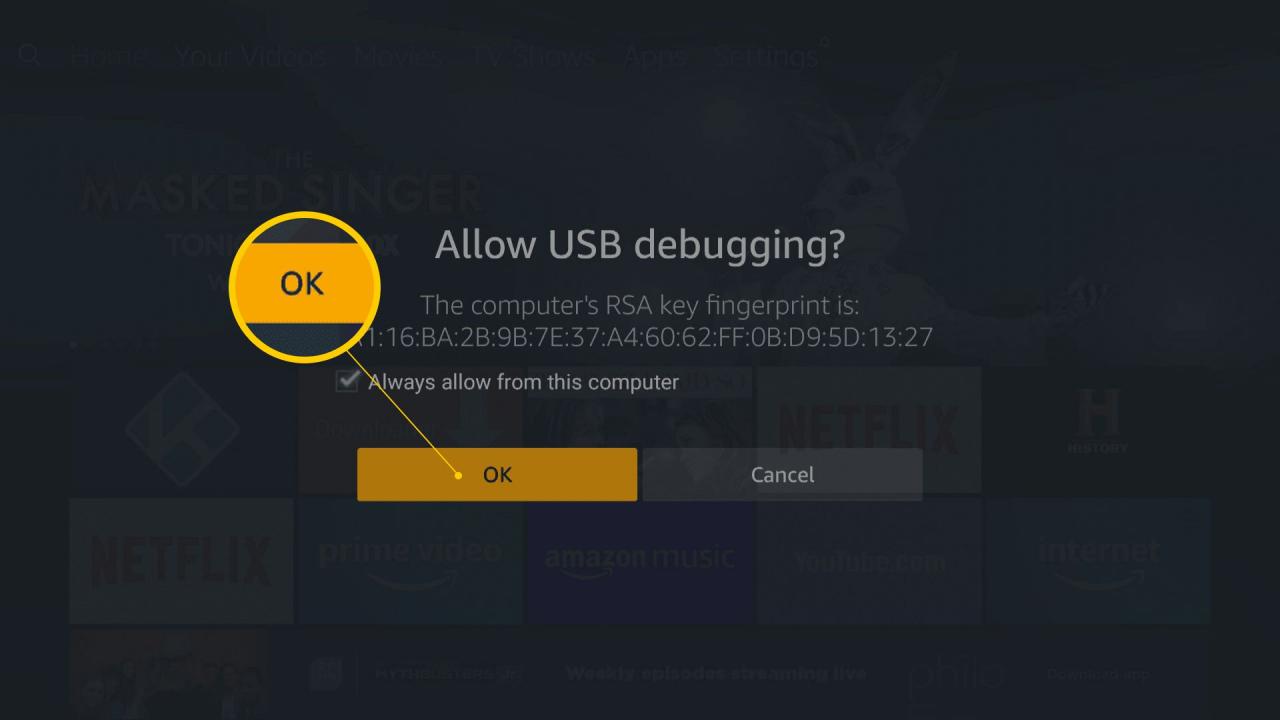
-
Gå tillbaka till din telefon och välj OK.
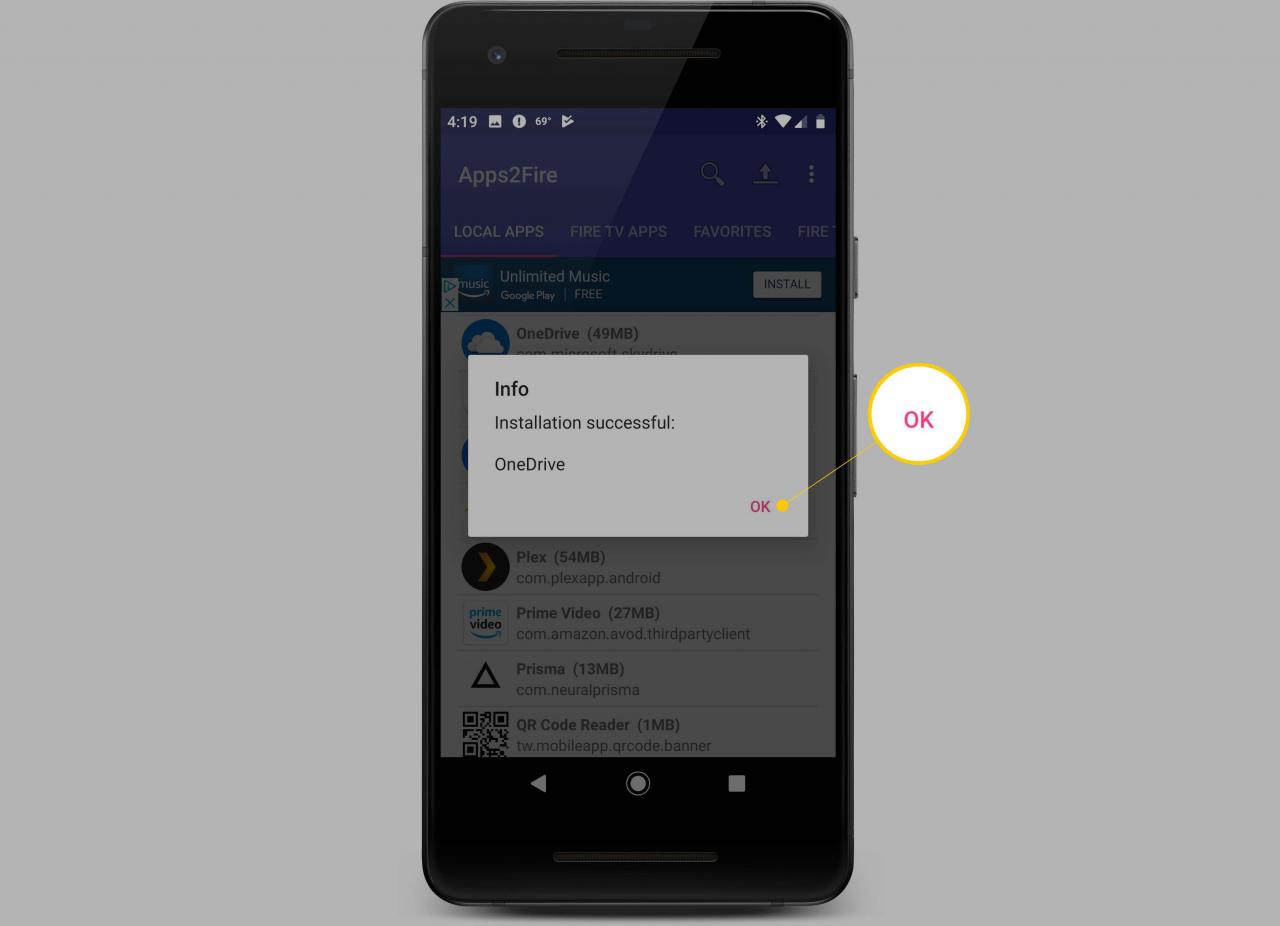
Den sidladdade appen är nu redo att användas på din Fire TV.
